

Esta lección está hecha con PSPX9.
Pero se puede hacer con otras versiones.
© por SvC-Design

Materialen Download :
Here
*******************************************************************
Materiales
Gabry-woman 11-2021.pspimage
Narah_Mask_1448.jpg
NarahsMasks_1594.jpg
ottilia-1-cre@nnie.PspSelection
ottilia-2-cre@nnie.PspSelection
ottilia-3-cre@nnie.PspSelection
tekst-ottilia.png
******************************************************************
Filtro:
Filtro - toadies - what are you?
Filtro - toadies - ommadown
Filtro - AP [lines] - lines silverlining – Dotty Grid
Filtro - AP [lines] - lines silverlining – V-shaped
Filtro - eyecandy 5: impact - glass
Filtro - nik software - color efex pro 3.0 complete - bi-color filters
Filtro - AAA frames - foto frame
******************************************************************
Paleta de colores:
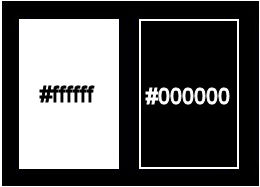
******************************************************************
Metodo de trabajo
Cuando se usan otros tubos y colores, el modo de fusión y / o la opacidad de la capa pueden diferir
******************************************************************
Preparaciones generales:
¡¡Primero instala tus filtros antes de que se abra tu PSP !!
Máscaras: guarda en tu carpeta de máscaras en PSP, a menos que se indique lo contrario
Textura y patrón: guarda en tu folleto de texturas en PSP
Selecciones: guarda en tu carpeta de Selecciones en PSP
Abre tus tubos en PSP
******************************************************************
Vamos a empezar - ¡Que te diviertas!
Recuerda guardar tu trabajo regularmente
******************************************************************
1.
Archivo - nuevo - imagen de 650 x 500 píxeles - transparente
2.
Establezca en su paleta de materiales: el color de primer plano en BLANCO (#ffffff) y
color de fondo en NEGRO (# 000000)
*** NO tomes tus propios colores todavía ***
3.
Active su herramienta de relleno de inundación: complete su imagen con su color de primer plano
4.
Efectos – efectos de la imagen – desplazamiento - Color: Fondo
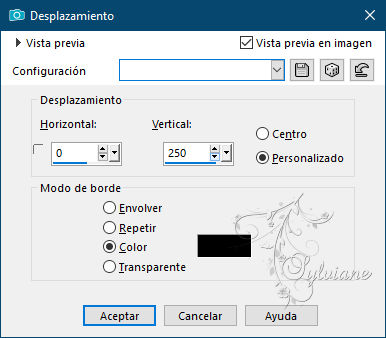
5.
Filtro - toadies - what are you?
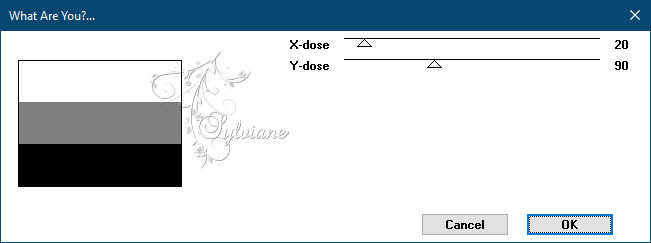
6.
Filtro - toadies - what are you? - cambiar la dosis y a 50

7.
Efectos – efectos de los borders – realzar mas
8.
Selecciones - seleccionar todo
9.
Imagen - agregar bordes - simétrico NO marcado - color: fondo
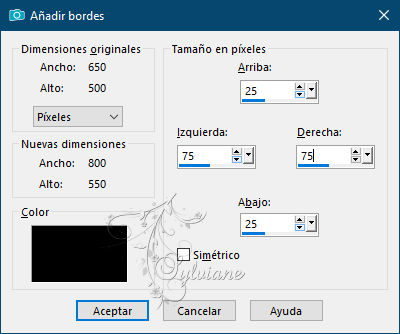
10.
Editar - Copiar
11.
Selecciones - invertir
12.
Editar: pegar en la selección
13.
Imagen – espejo – espejo vertical
14.
Efectos - efectos 3d - sombra paralela
0/0/60/35 color: #000000
15.
Seleccciones – anular seleccion
16.
Efectos – efectos de la imagen – desplazamiento
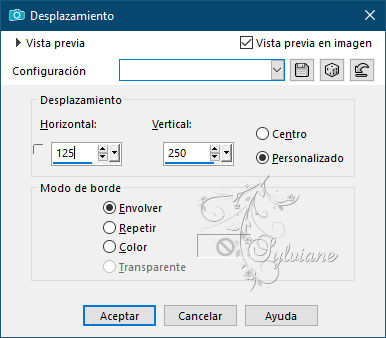
17.
Selecciones – cargar/guardar selecciones – cardar selecciones desde disco… ottilia-1-cre@nnie.PspSelection

18.
Filtro - toadies - what are you? - - la configuración es correcta
19.
Efectos – efectos de los borders – realzar mas
20.
Efectos - efectos 3D - sombra paralela - la configuración es correcta
21.
Selecciones - Convertir selección en capa
22.
Seleccciones – anular seleccion
23.
Imagen - Espejo – espejo horizontal
24.
Imagen – espejo – espejo vertical
25.
Efectos - efectos 3D - sombra paralela - la configuración es correcta
26.
Selecciones - seleccionar todo
27.
Imagen - agregar bordes - simétrico NO marcado - color: primer plano
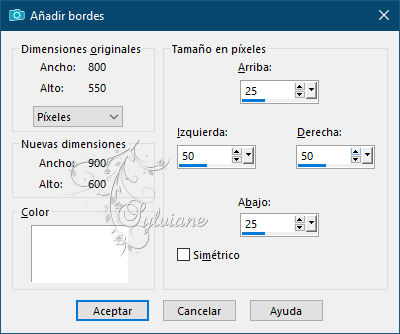
28.
Efectos – efectos de la imagen – mosiaco integrado - Menú desplegable: predeterminado
29.
Selecciones - Invertir
30.
Ajustar - Desenfocar - Desenfoque gaussiano - Rango: 10
31.
Efectos - efectos de textura - persianas - color: fondo
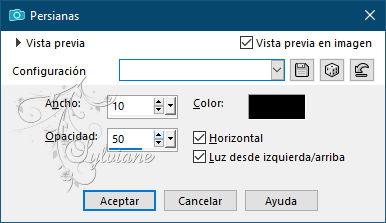
32.
Efectos - efectos 3D - sombra paralela - la configuración es correcta
33.
Seleccciones – anular seleccion
34.
Efectos – efectos de la imagen – desplazamiento
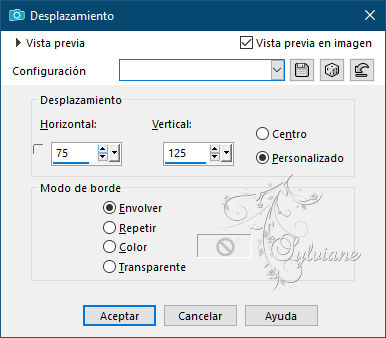
35.
Imagen – espejo – espejo vertical
asi es como luce ahora
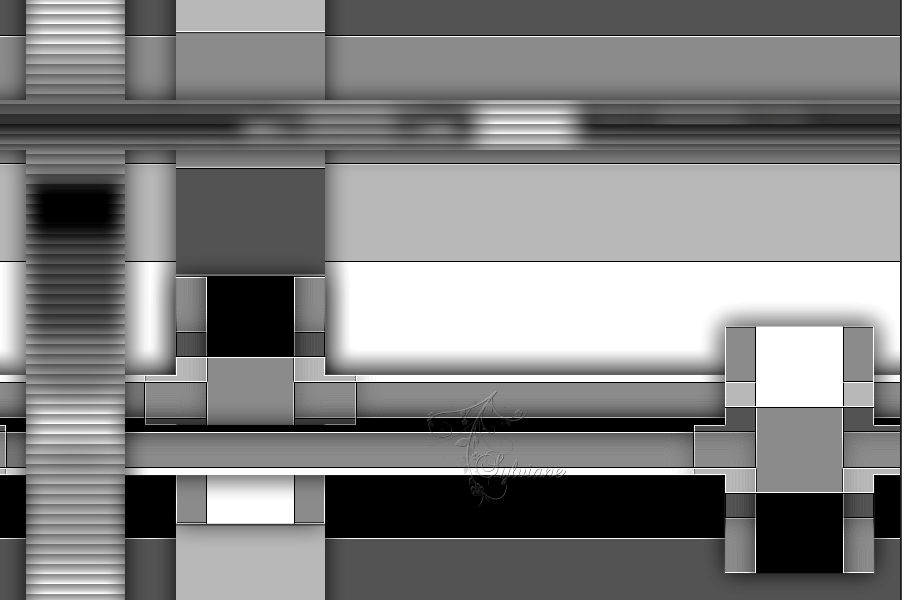
36.
Capas – nueva capa de trama
37.
Activar Herramienta seleccionar area – seleccion personalizada
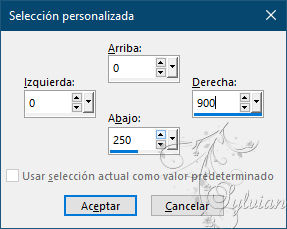
38.
Selecciones – modifar – fundido- cantidad de pluma: 25
39.
Active su herramienta de relleno de inundación: complete su selección con su color de primer plano
40.
Seleccciones – anular seleccion
41.
Filtro - toadies - ommadown
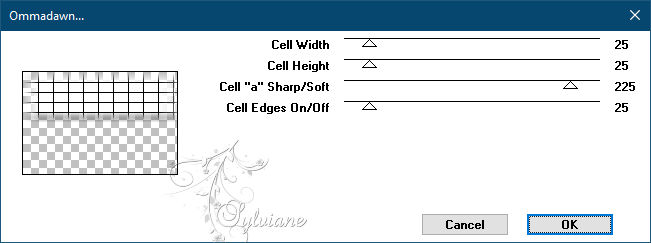
42.
Efectos – efectos geometrics – perspectiva vertical
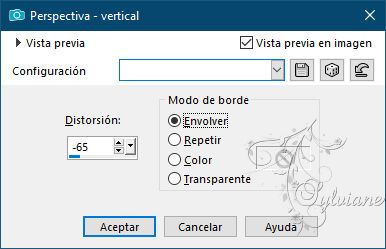
43.
Efectos – efectos – de los borders – Erosionar
44.
Modo de mezcla: Luz debil
45.
Ponga en su paleta de capas - la opacidad en 75
46.
Efectos – efectos de los borders – realzar mas
47.
Capas – nueva capa de trama
48.
Selecciones – cargar/guardar selecciones – cardar selecciones desde disco… ottilia-2-cre@nnie.PspSelection
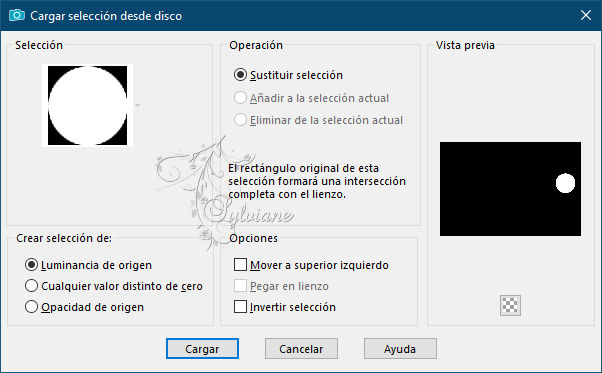
49.
Active su herramienta de relleno de inundación: complete su selección con su color de fondo
50.
Selecciones – modifar – contraer - 50 pixeles
51.
Editar - Cortar
52.
Seleccciones – anular seleccion
53.
Filtro - AP [lines] - lines silverlining – Dotty Grid
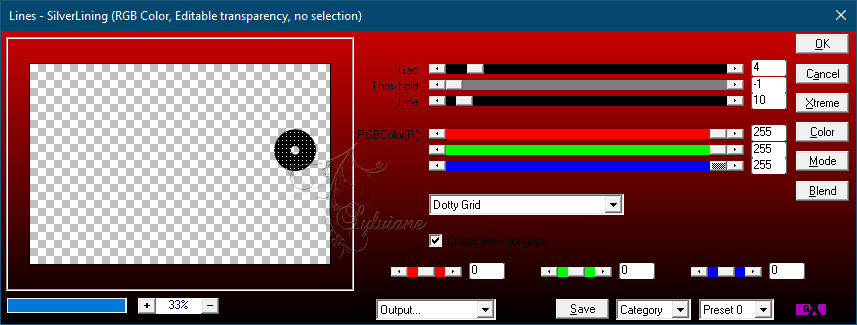
54.
Efectos - efectos 3D - sombra paralela - la configuración es correcta
55.
Capas – nueva capa de trama
56.
Selecciones – cargar/guardar selecciones – cardar selecciones desde disco… ottilia-3-cre@nnie.PspSelection
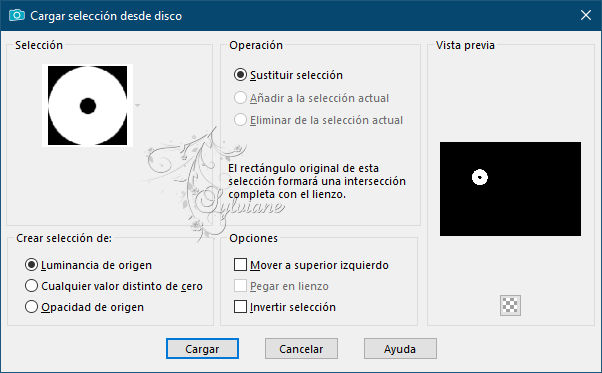
57.
Complete su selección con su color de primer plano
58.
Filtro - AP [lines] - lines silverlining – V-shaped
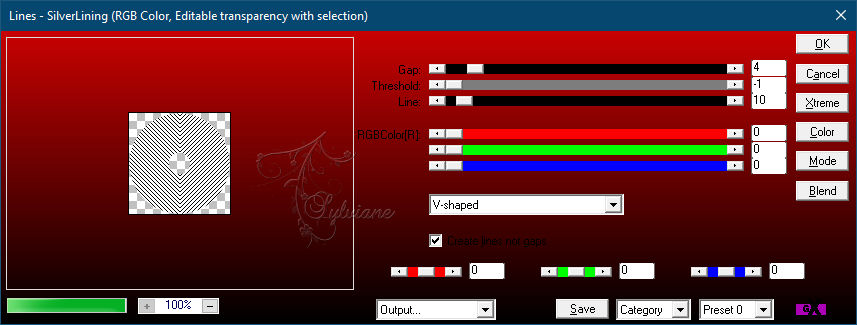
59.
Seleccciones – anular seleccion
60.
Efectos - efectos 3D - sombra paralela - la configuración es correcta
61.
Editar - pegar como nueva capa
62.
Filtro - eyecandy 5: impact - glass - settings - clear
63.
Activar la herramienta de selección (presione K en el teclado)
E introduzca los siguientes parámetros:
Pos X :780 – Pos Y :358
presione M
64.
Capas - Duplicar
65.
Activar la herramienta de selección (presione K en el teclado)
E introduzca los siguientes parámetros:
Pos X : 231 – Pos Y :481
presione M
66.
Capas - Fusionar - Fusionar capas visibles
67.
Activar Gabry-woman 11-2021.pspimage
Editar - copiar
68.
Activar su imagen
Editar - pegar como nueva capa
69.
Activar la herramienta de selección (presione K en el teclado)
E introduzca los siguientes parámetros:
Pos X :285 – Pos Y :8
70.
Presiona tu letra M (deselecciona)
71.
Efectos - efectos 3D - sombra paralela - la configuración es correcta
72.
Activar la capa de abajo
73.
Filtro - nik software - color efex pro 3.0 complete - bi-color filters
encuentra un color que combine con tu tubo
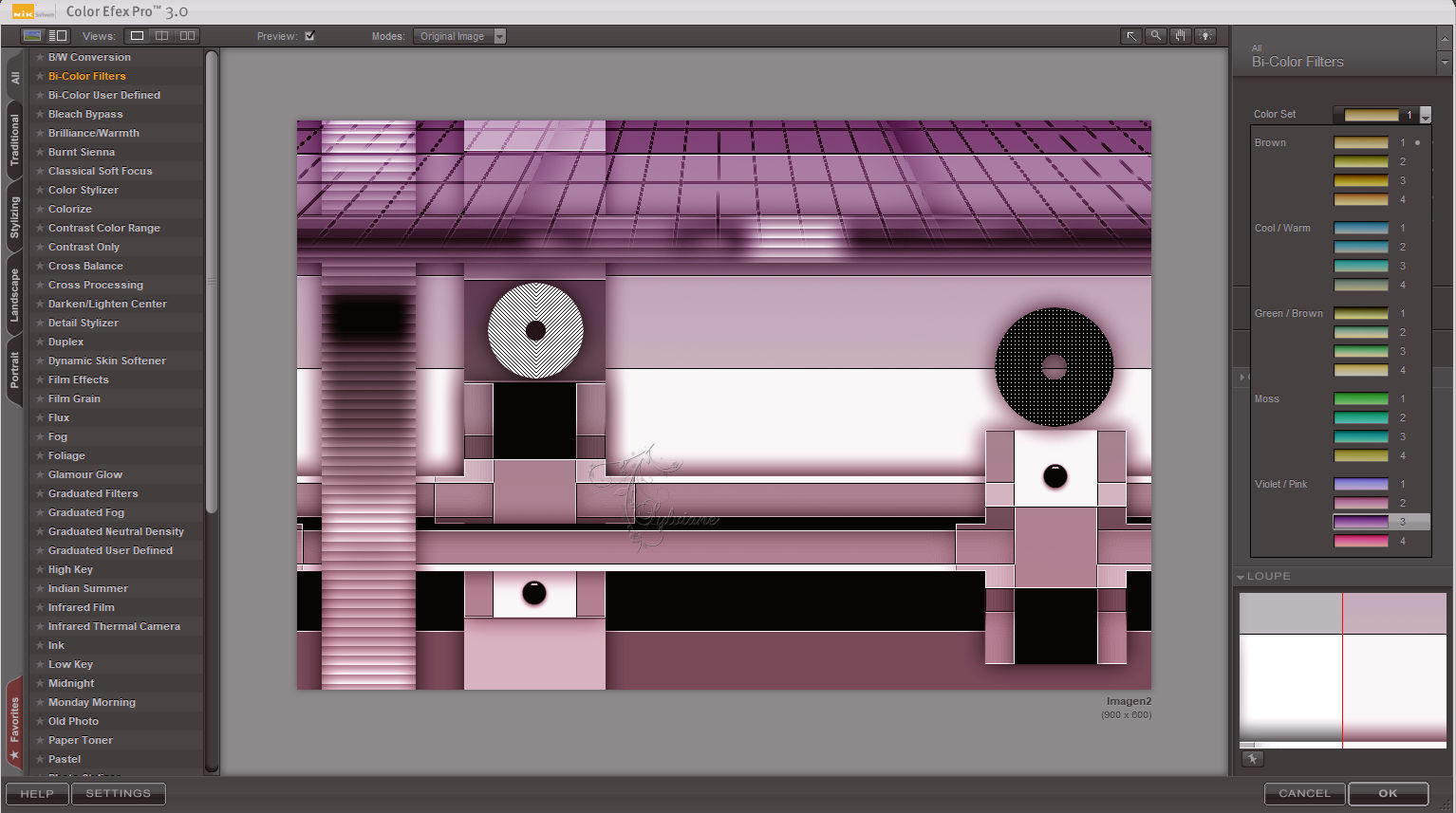
74.
Capas – nueva capa de trama
75.
Establezca en su paleta de materiales: su color de primer plano en un color diferente (# d2b065)
76.
Active su herramienta de relleno de inundación: llene su capa con su color de primer plano
77.
Capas – nueva capa de mascara – a partir du una imagen - NarahsMasks_1594.jpg
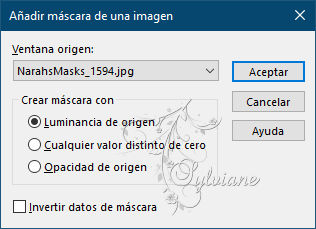
78.
Capas - Fusionar - Fusionar grupo
79.
Efectos – efectos de los borders – realzar mas
80.
Capas - Fusionar - Fusionar capas visibles
81.
Capas - Duplicar
82.
Filtro - AAA frames - foto frame
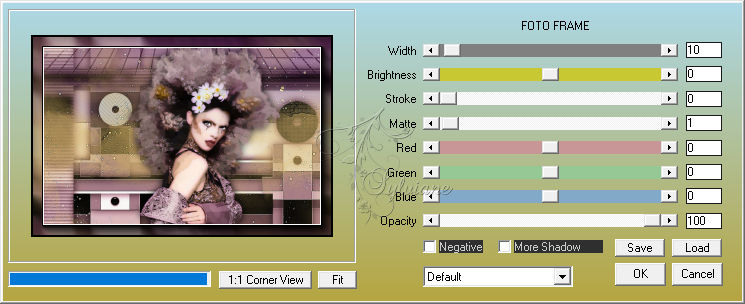
83.
Imagen - cambio de tamaño - 90% de todas las capas NO marcadas
84.
Efectos - efectos 3D - sombra paralela - la configuración es correcta
85.
Activar la capa de abajo
86.
Ajustar - Desenfocar - Desenfoque gaussiano - Rango: 30
87.
Capas – nueva capa de trama
88.
Rellena tu capa con tu color de primer plano
89.
Capas – nueva capa de mascara – a partir du una imagen - Narah_Mask_1448.jpg
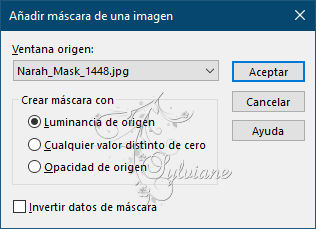
90.
Capas - Fusionar - Fusionar grupo
91.
Efectos - efectos 3d - sombra paralela
2/2/100/0 color:#000000
92.
Efectos – efectos de los borders -realzar
93.
Capas - Duplicar
94.
Imagen – espejo – espejo vertical
95.
Activar tekst-ottilia.png
Editar - copiar
96.
Activar su imagen
Editar - pegar como nueva capa
97.
Capas - organizar - al frente
98.
Activar la herramienta de selección (presione K en el teclado)
E introduzca los siguientes parámetros:
Pos X : 86 – Pos Y :222
99.
Presiona tu letra M (deselecciona)
100.
Efectos - Efectos 3D - Sombra paralela - Cambiar color a primer plano
100.
Efectos - Efectos 3D - Sombra paralela - Cambiar color a fondo (negro)
101.
Capas - nueva capa ráster - ponga su marca de agua
102.
Imagen - añadir bordes - simétrico - 1 píxeles - color de fondo
103.
Imagen - cambio de tamaño - ancho 800 píxeles - todos marcados
104.
Guardar como jpg
Back
Copyright Translation © 2021 by SvC-Design